ทุกวันนี้อีเมลที่ส่งเข้ามาจากภายนอก อาจไม่ได้มีแค่เรื่องงานทั่วไป แต่บางฉบับก็อาจแฝงข้อความที่ไม่เหมาะสม หรือเข้าข่ายข้อมูลลับที่องค์กรไม่ต้องการให้มีอยู่ในระบบ
สำหรับแอดมิน Google Workspace ที่อยากเพิ่มการควบคุมในจุดนี้ Google Admin Console มีฟีเจอร์ให้ตั้งค่าบล็อกคำต้องห้ามใน “อีเมลขาเข้า” ได้อย่างแม่นยำ ไม่ว่าจะส่งมาจากผู้ติดต่อทั่วไป หรืออีเมลปลายทางอย่าง @gmail.com, @yahoo.com ก็สามารถตั้งเงื่อนไขเพื่อกรองได้ก่อนถึงผู้รับ
- ต้องใช้บัญชี Super Admin
- ฟีเจอร์นี้มีใน Google Workspace แพ็กเกจ Business Standard ขึ้นไป
- หลังบันทึกกฎ ระบบอาจใช้เวลา ไม่กี่นาทีถึงประมาณ 1 ชั่วโมง ก่อนเริ่มทำงานจริง
- แนะนำให้ ทดสอบกับบัญชีทดลอง ก่อนใช้งานจริงในองค์กร
ขั้นตอนการตั้งค่าบล็อกคำต้องห้ามในอีเมลขาเข้าผ่าน Google Admin Console
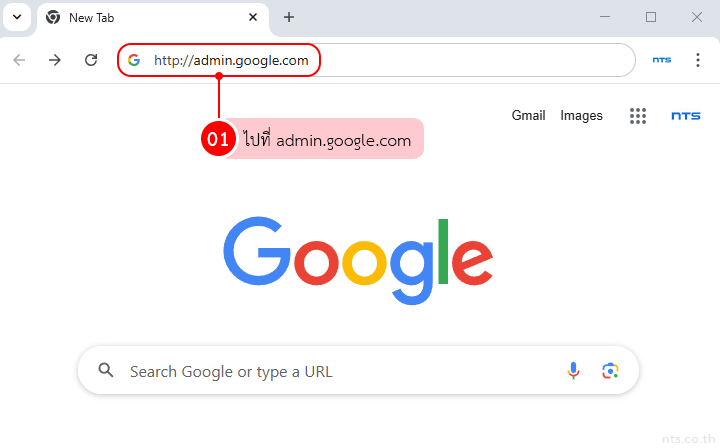
ไปที่เมนู Apps
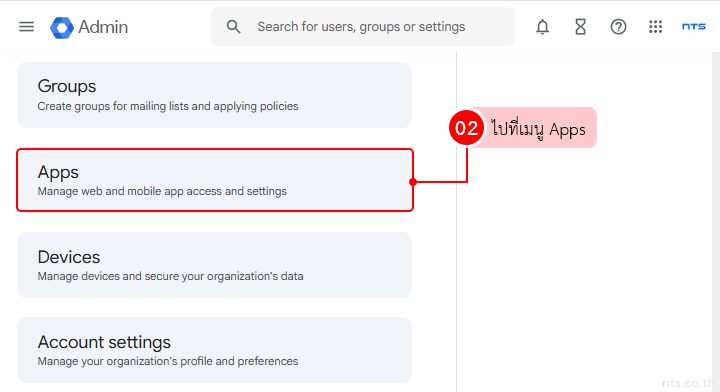
เลือก Google Workspace
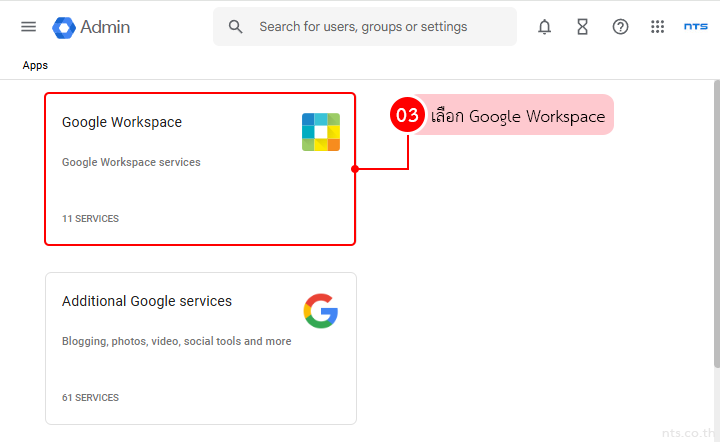
คลิกที่ Gmail
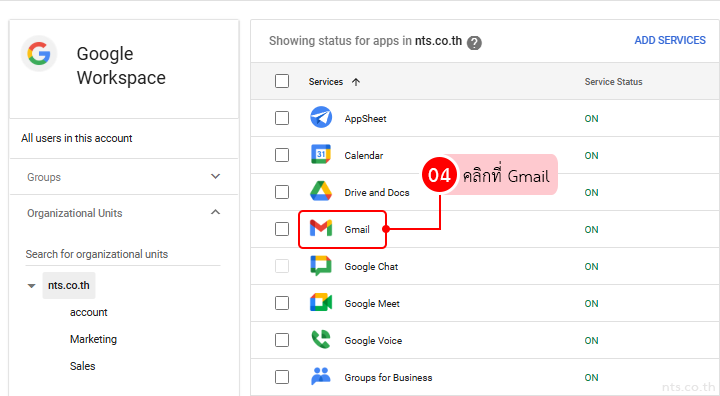
เลือกเมนู Compliance
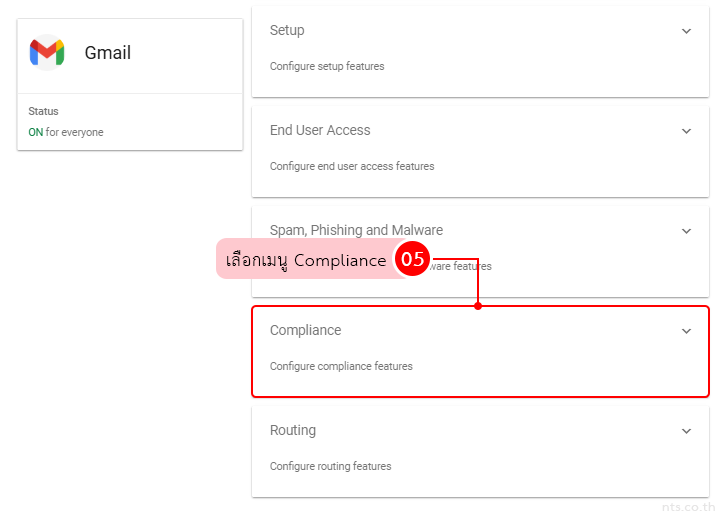
เลื่อนลงมาที่หัวข้อ Content compliance
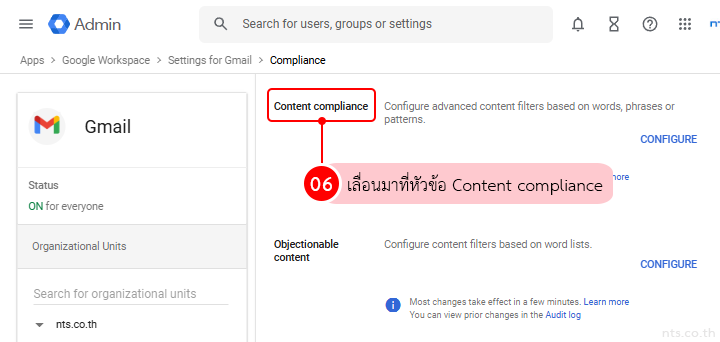
คลิก CONFIGURE เพื่อเพิ่มกฎใหม่
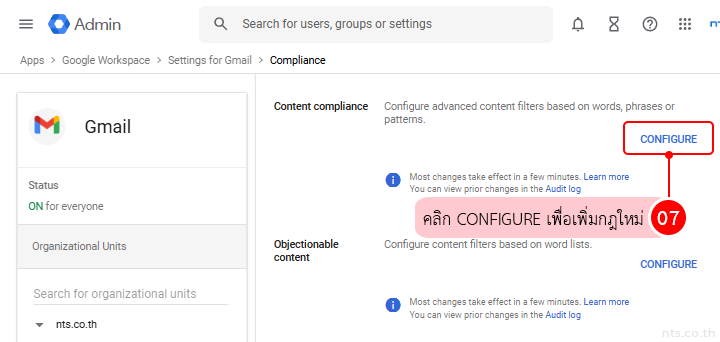
ตั้งค่ากฎการบล็อกคำ
- ตั้งชื่อกฎ เช่น Block Sensitive Keywords
- ที่หัวข้อ Email messages to affect
→ เลือก Inbound เพราะเราต้องการบล็อกอีเมล “ขาเข้า”
(หรือเลือก Internal / Both เพิ่มเติม หากต้องการควบคุมทุกทิศทาง)
- เลือกหัวข้อ If ANY of the following match the message
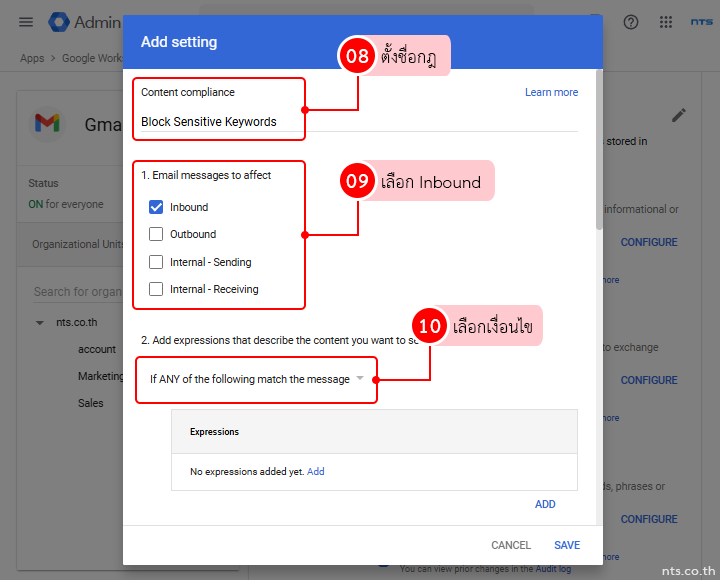
- จากนั้น คลิก Add แล้วพิมพ์คำที่ต้องการบล็อก เช่น:
- ความลับ
- งบการเงิน
- โปรเจคลับ
(แนะนำใส่แบบ “phrase match” หรือใช้ regex หากต้องการความแม่นยำ)
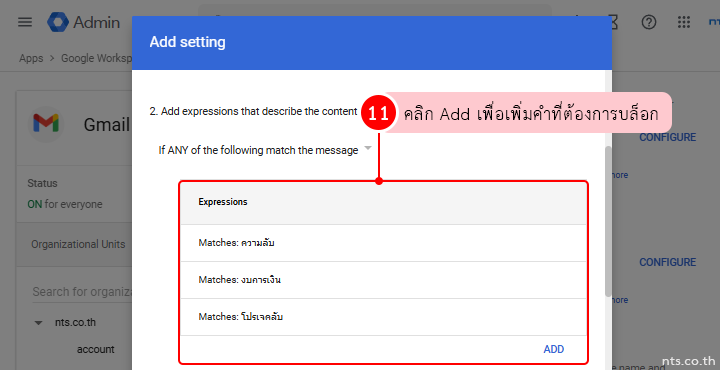
ตั้งค่าการจัดการข้อความ
ที่หัวข้อ If the above expressions match, do the following ให้เลือก Action ที่เหมาะสม เช่น:
Reject message – ปฏิเสธไม่ให้อีเมล “ส่งเข้า” พร้อมแสดงข้อความแจ้งเตือน
Quarantine message – ส่งอีเมลไปกักไว้ให้แอดมินตรวจสอบก่อน
Modify message – เพิ่ม header หรือแทรกข้อความในเนื้อหา
- ถ้าเลือก Reject ให้ใส่ข้อความ เช่น:
“อีเมลของคุณมีข้อความที่ไม่อนุญาตตามนโยบายองค์กร”
- ติ๊ก Users ในหัวข้อ Account types to affect
- คลิก SAVE เพื่อบันทึกกฎ
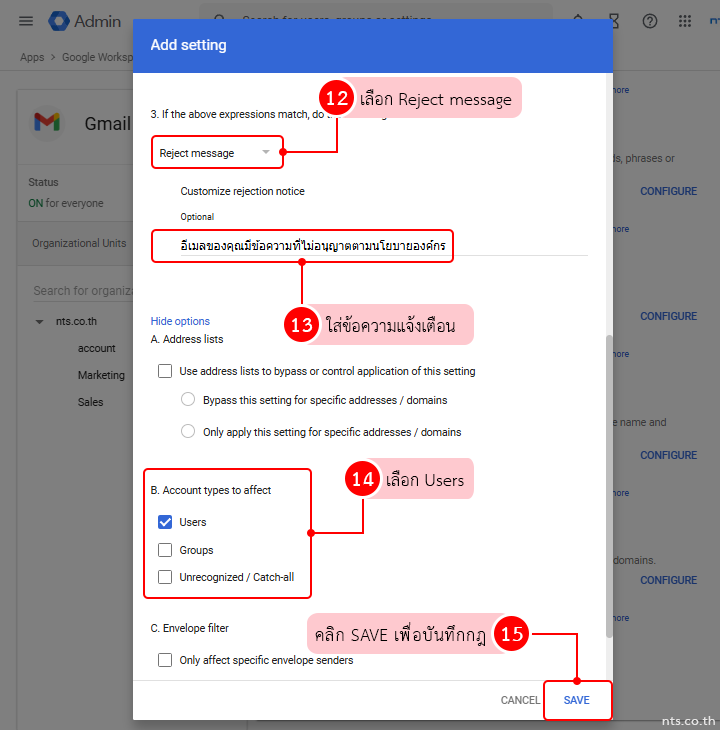
- แนะนำให้ทดสอบกฎกับบัญชีทดลองก่อนใช้งานจริง
- ถ้าอยากบล็อกเฉพาะ “อีเมลที่ส่งออกนอกองค์กร” แนะนำให้ดูคู่มือเสริมต่อได้ที่: “ตั้งค่าบล็อกคำต้องห้ามในอีเมลขาออกผ่าน Google Admin Console”
- อย่าลืมอัปเดตกฎเป็นระยะ หากมีคำใหม่ ๆ ที่ต้องการควบคุมเพิ่มเติม
แค่ตั้งค่าครั้งเดียว ก็ช่วยกันอีเมลไม่พึงประสงค์จากภายนอกได้ทันที เพราะการกรองเนื้อหาในอีเมลขาเข้า คือหนึ่งในวิธีที่องค์กรยุคใหม่ใช้เพื่อลดความเสี่ยงด้านข้อมูล เริ่มต้นตั้งค่าคำต้องห้ามไว้ล่วงหน้า…เพื่อความสบายใจในระยะยาว
ให้การจัดการ Google Workspace เป็นเรื่องง่ายกว่าที่เคย
NTS พร้อมดูแลทุกขั้นตอน ให้คุณใช้งานได้อย่างราบรื่น ตอบโจทย์การใช้งานของคุณอย่างแท้จริง
คลิกดูแพ็กเกจ
📞 ติดต่อเรา :
📱 0-2107-3466
📧 [email protected]
📄 ขอใบเสนอราคา

